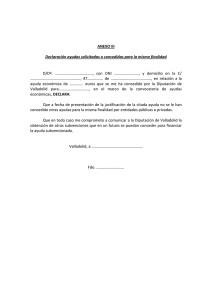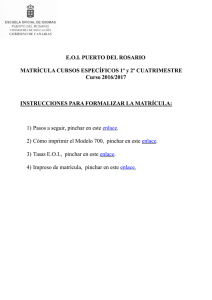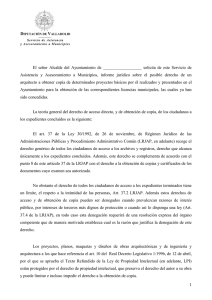(No es necesario hacer el primer punto si se hizo el año anterior)
Anuncio
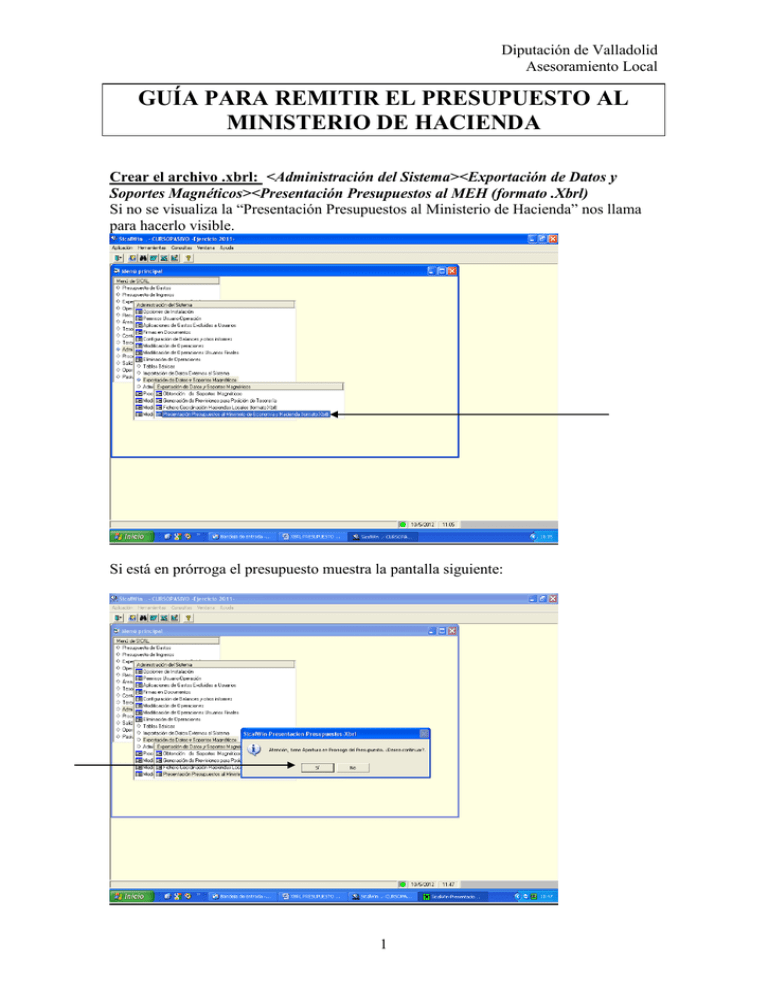
Diputación de Valladolid Asesoramiento Local GUÍA PARA REMITIR EL PRESUPUESTO AL MINISTERIO DE HACIENDA Crear el archivo .xbrl: <Administración del Sistema><Exportación de Datos y Soportes Magnéticos><Presentación Presupuestos al MEH (formato .Xbrl) Si no se visualiza la “Presentación Presupuestos al Ministerio de Hacienda” nos llama para hacerlo visible. Si está en prórroga el presupuesto muestra la pantalla siguiente: 1 Diputación de Valladolid Asesoramiento Local Elegir Provincia – Municipio - Entidad y pinchar en Comenzar: Teclear en la parte de la derecha (Económica Hacienda) el concepto que corresponda de los señalados en la parte inferior. Para pasar de uno a otro utilizar teclas de cursor y una vez finalizada la última aplicación situar el cursor en la línea de abajo y al finalizar pinchar en Aceptar. Posteriormente saldrán las aplicaciones de gastos y hacemos lo mismo. 2 Diputación de Valladolid Asesoramiento Local Posteriormente pinchamos en Generar Fichero En la siguiente pantalla nos indica donde está guardado el fichero, en las Entidades que tienen las bases de datos en el servidor de la Diputación de Valladolid lo guardará en el propio ordenador en la carpeta C:\SicalWin\Servidor, en los que tienen la Base de Datos en el propio ordenador en C:\SicalWin\Listados. El fichero se denomina 47xxxAAPenloc-201X. 3 Diputación de Valladolid Asesoramiento Local Enviar el fichero generado al MEH: Dentro de la página Web del Ministerio de Economía y Hacienda acceder a Oficina Virtual de las Entidades Locales y pinchar en Presupuestos de las Entidades Locales. 4 Diputación de Valladolid Asesoramiento Local Marcar Presupuesto, seleccionar ejercicio y Teclear el Usuario y la Contraseña que corresponda: A continuación pinchar en Seleccionar esta Entidad y en Enviar nuevo Fichero XBRL. Elegir modelo Simplificado (-5.000 h.), pinchar en Examinar, buscar la carpeta donde se ha guardado el fichero generado anteriormente y Enviar fichero. 5 Diputación de Valladolid Asesoramiento Local En modelo de desglose presentado desplegamos y seleccionamos “simplificado” si desarrollamos los gastos por programas a nivel de Áreas de Gasto (sólo un dígito) y “ordinario” si los desarrollamos a nivel de grupos de programas (3 dígitos) Una vez veamos el mensaje de enviado pulsar en Volver a la pantalla de situación de la entrega 6 Diputación de Valladolid Asesoramiento Local Pinchar en Rellenar (o modificar) los datos adicionales. Se nos muestra una pantalla en la que pondremos la fecha de aprobación de la entrega y pinchamos en “Guardar datos” Si nos muestra que “En su entrega se han introducido importes mayores de lo esperado en las cuentas consideradas…”, teclear en el recuadro una explicación o poner por ejemplo la palabra “Correcto” si está bien. A continuación pinchar abajo en Guardar datos: 7 Diputación de Valladolid Asesoramiento Local A continuación pinchar en <Volver a la pantalla de situación del presupuesto> Pinchar en Firmar la entrega cargada. Seleccionar la firma en el desplegable y pinchar en Firmar y Enviar. A veces exige la instalación de una determinada aplicación de Java, procederemos a su instalación y ya nos habilita para la firma. 8 Diputación de Valladolid Asesoramiento Local Se puede imprimir el resguardo de firma o guardar en la carpeta que seleccionemos. 9